
Udemyで受講できる【Blender総合学習の決定版!!】Blenderアクアリウム講座の受講記録です。学習メモ。
この記事では
fa-check-circle-oBlenderアクアリウム講座での学び
をまとめています。
関連記事うめちゃん講座
コンテンツ
【Blender総合学習の決定版!!】Blenderアクアリウム講座
講師はうめちゃん/3DCG×教育氏(@zero_blender_)
Blender初心者や、多岐にわたるBlenderの機能を総合的に学習したい人に向けた講座で、モデリングの基本操作、マテリアルノード、リグ・ウェイト、アニメーション作成、パーティクル、物理演算に至るまで学べます。
fa-arrow-circle-right【Blender総合学習の決定版!!】Blenderアクアリウム講座
| 作成者 | うめちゃん Umechan |
| 言語 | 日本語 |
| コース時間 | 6.5 時間 |
| レクチャー数 | 54 |
| レベル | 初級 |
うめちゃん講座の学びのフロー
こちらの講師の先生は、たくさんの動画を公開されています。その中からどれをどう学んでいけば?という初心者にありがちなお悩みに応えるべく、冒頭に各講座の学びのフローが明示されました。各コースどういう意図があるのか、と言った解説もなされているのでうめちゃん講座で学びたい人は必見。
1.スタート
先ずは全ての基本がこちら。
【最初に学びたい】最新Blender3.3LTS 3DCGモデリング集中講座Part1

2.モデリング強化
基本を押さえて、更にモデリングの突き詰め。
【次に学びたい】Blenderモデリングスキルアップ集中講座Part2

3.Blenderで出来る一通りを詰め込み ※今回購入したコース
【Blender総合学習の決定版!!】Blenderアクアリウム講座

ここまでが基礎。以降はやりたいことで選択していくのがおすすめ
マテリアルシェーダーを学びたい!
1.マテリアルシェーダーを学ぼう1
【シェーダー学習 最初の一歩はここから始まる】Blenderプラネット基礎集中講座 vol.1

2.マテリアルシェーダーを学ぼう2
【シェーダー中心の総合学習!】Blenderプラネット講座vol.2

表現の幅を広げたい
【3DCG初学者のための立体お絵描き】グリースペンシル入門! Blenderプラネット講座vol.3

一つの単元に集中したい
リグ・ウェイト
【初心者のための骨格づくり】Blender ウエイトペイント・リグ講座

物理演算
【物理演算の基礎を総ざらい!】Blender つくって学ぶ物理アニメーション

パーティクル
【基礎から応用まで幅広く】Blender パーティクルシステム講座

他、アバターを学ぶフローも解説がありましたがそこは割愛
講座開始前に
- Blender Launcherの導入解説
既に導入済みでした。
- Blenderの更新に伴う変更情報
がありました。ソフトのアップデートに伴う解説が追加できるのもUdemyの特徴ですよね。
概形(大まかな形)の作成

水槽
Cubeから作成します。
| 機能 | ショートカット |
| 移動 | G |
| 拡大縮小 | S |
| 頂点/辺/面選択モード切替 | メインキー(notテンキー) 1/2/3 |
| コレクション | M |
| 透過表示 | SHIFT+Z |
| 面の差し込み | I |
| 削除 | X |
| フィル(面を張る) | F |
| 複数選択 | SHIFT+クリック |
| ナイフツール | K (確定はEnter) |
水面
平面にOceanモディファイアを適用し、Timeにドライバー(#frame/100)を設定する。
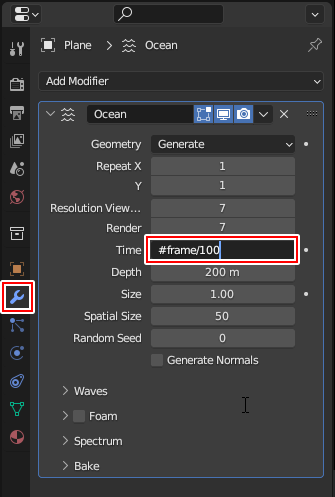
#frame/100は100Fで時間1だけすすむという意味。
| 機能 | ショートカット |
| Spaceバー | タイムライン再生 |
| TimeLineを戻す | SHIFT+← |
| ドライバーの削除 | パラメーター上で右クリック>Delete Driver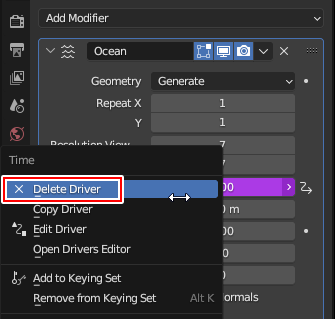 なお、Edit Driverで編集も可 |
waveのScaleとSmallest waveを調整します。
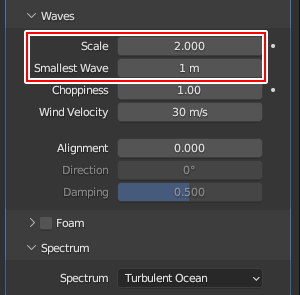
水面マテリアル
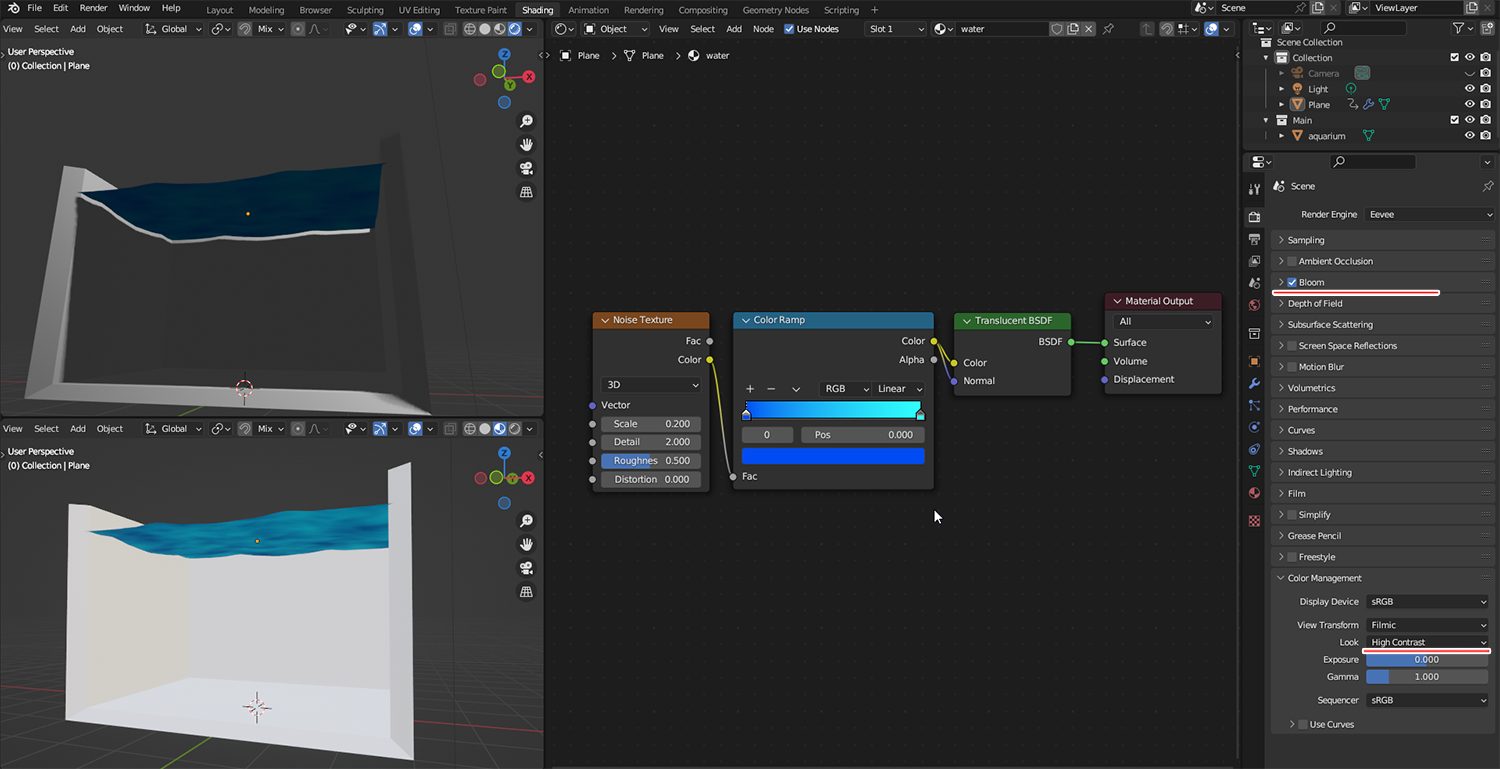
シェーダーエディターでの操作
| 機能 | ショートカット |
| ノード接続 | ALT+右クリック |
| ノード切断 | CTRL+右クリック |
水面を揺らす(UVスクロール)
シェーダーエディターでの操作(Node Wranglerが有効であること前提 ※デフォルトでON)
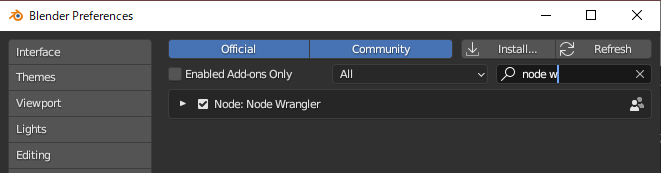
| 機能 | ショートカット |
| Viewer起動 | CTRL+SHIFT+左クリック(戻したい時は出力に一番近いノードを同様にクリック) |
| ミックス | CTRL+SHIFT+右ドラッグ |
| マッピング&テクスチャ座標 | CTRL+T |
底砂
アドオン「A.N.T.Landscape」追加
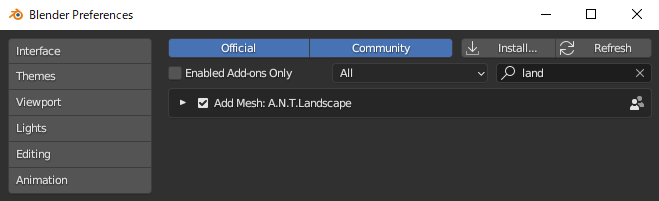
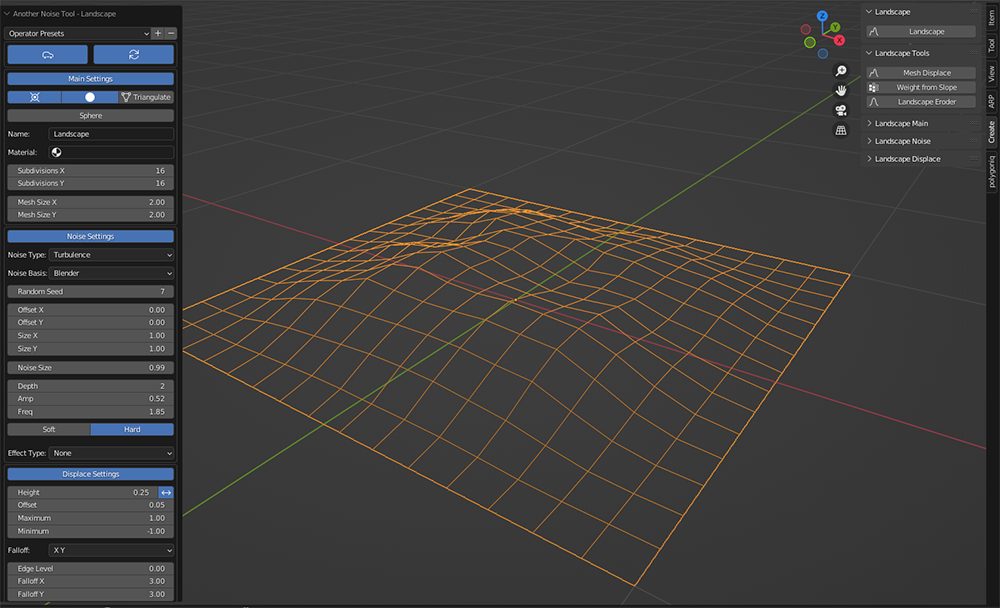
| 機能 | ショートカット |
| 面を張る | F |
| 選択したオブジェクトを非表示(Hide) | H |
| 選択したオブジェクト以外を非表示 | SHIFT+H |
| 非表示を解除 | ALT+H |
底砂の小石(パーティクル)
散布する小石を作成、コレクション化します。
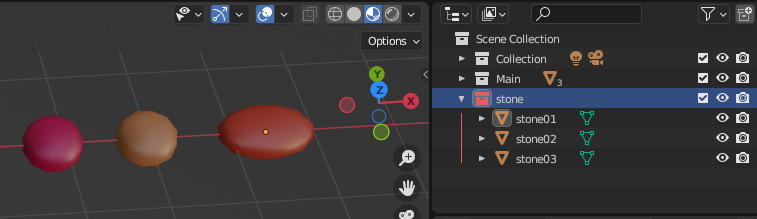
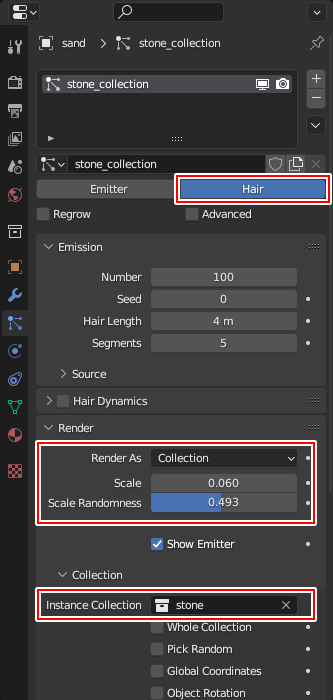
エアレーション
泡用のメッシュを作成。
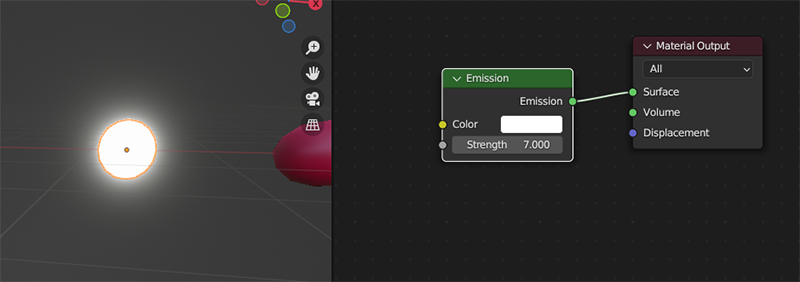
パーティクルの設定。スタートをマイナスから開始することで、0Fの時点でパーティクルが生成済みになる。
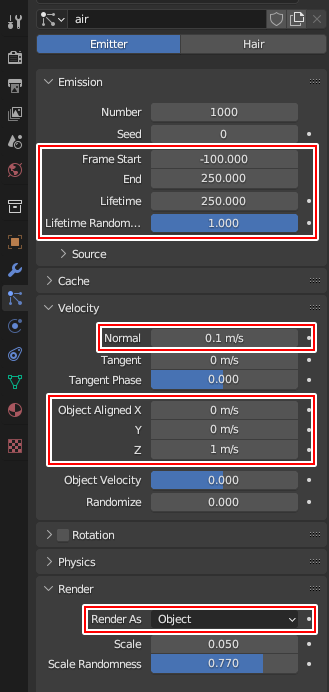
オブジェクトのローカル座標軸とグローバル座標軸の区別が必須。
| 機能 | ショートカット |
| トランスフォームのリセット | CTRL+A |
フォースフィールド・コリジョン設定
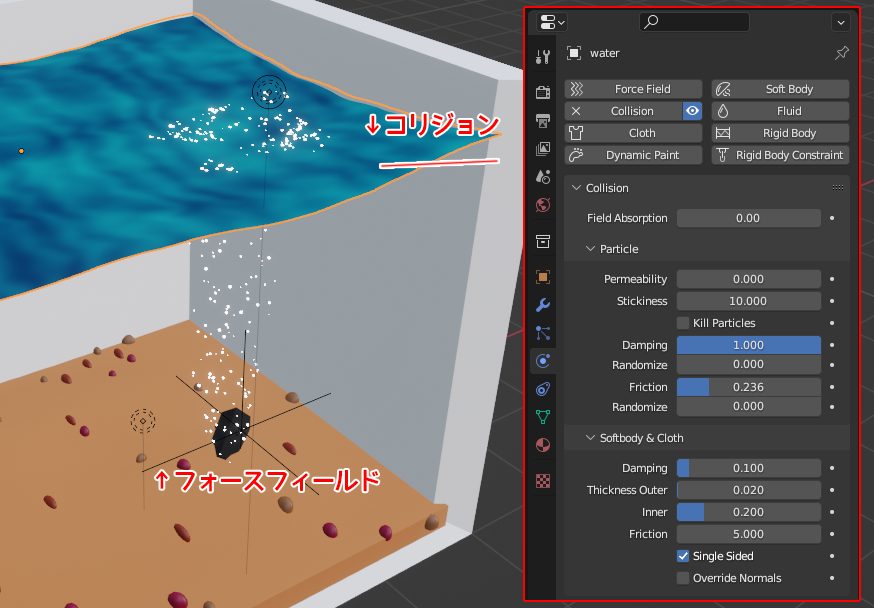
オブジェクトのローカル座標軸とグローバル座標軸の区別が必須。
| 機能 | ショートカット |
| ペアレント(先に選択した方が子になる) | CTRL+P |
パーティクルの消滅設定
新規平面にコリジョンを設定、Kill Pirticleに✅を入れるだけ

あとはライトやスザンヌを追加してこのセッションは修了です。

次回はセクション3。石と流木のレイアウト作成を通して、テクスチャを、学んでいきます。
サクサク形になるので楽しいですね。
Blender関連アイテム&書籍
書籍











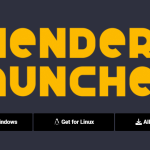







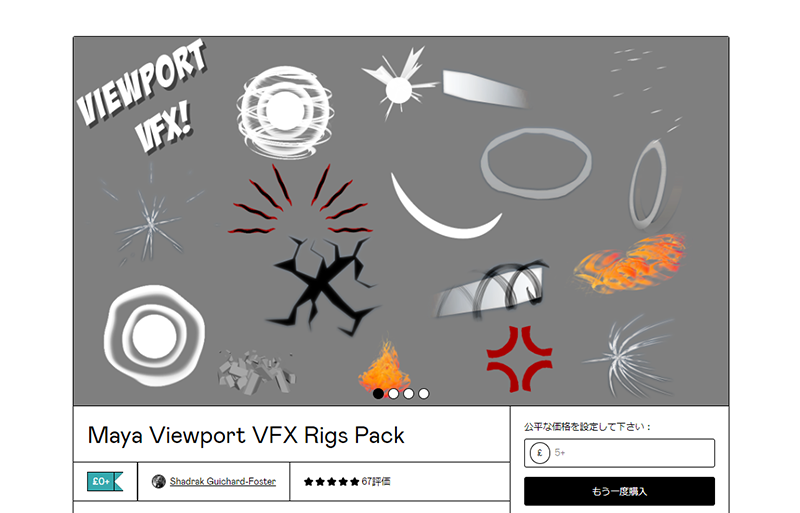

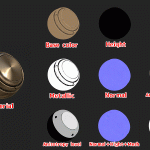

![I learned from Udemy's "【UE5の総合学習】ファンタジー風景制作講座 [UE5 Comprehensive Learning] Fantasy Scenery Creation Course".
■Note
https://mononoco.com/creative/ue/ue5-rngw-22
#udemy #ue5 #unrealengine #unreal](https://mononoco.com/wp-content/plugins/instagram-feed/img/placeholder.png)





